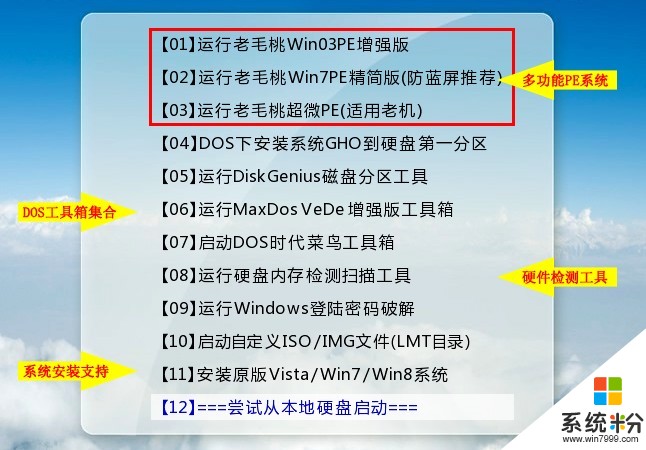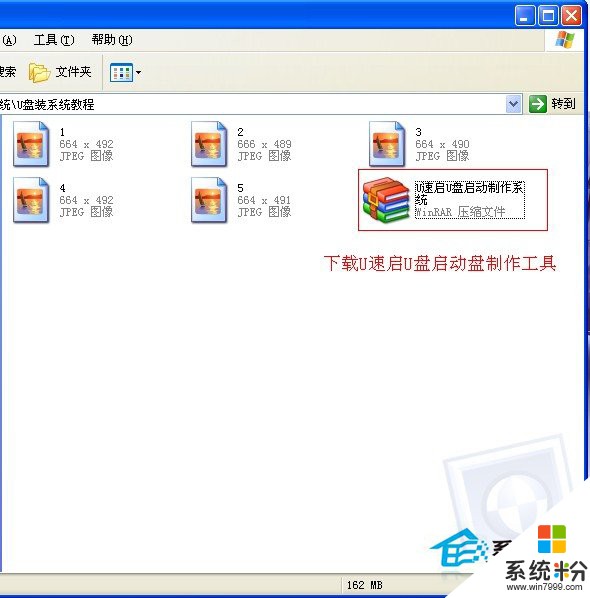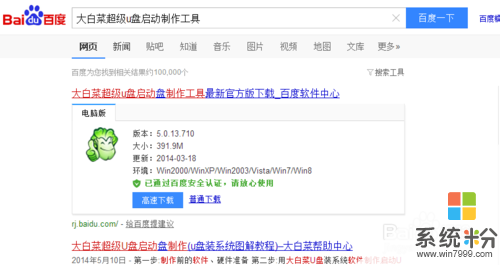已解决u盘启动盘制作工具装系统方法是什么?
提问者:东莞小人物s | 浏览次 | 提问时间:2016-11-26 | 回答数量:3
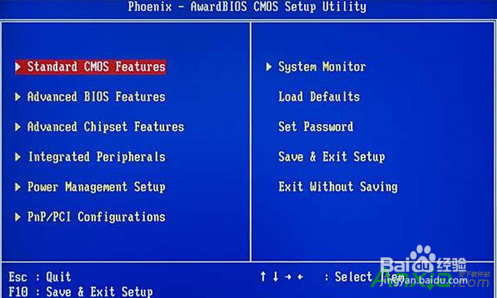 步骤如下: 1、把U盘插在要装系统的电脑上。2、开机点启动项选择快捷键(根据自己的机型或主板自己上网查一下,笔记本多是F12或者Fn+F12)。3、然后选择菜单上的U盘选项启动。4...
步骤如下: 1、把U盘插在要装系统的电脑上。2、开机点启动项选择快捷键(根据自己的机型或主板自己上网查一下,笔记本多是F12或者Fn+F12)。3、然后选择菜单上的U盘选项启动。4...
已有3条答案
腐生的红茶君
回答数:15003 | 被采纳数:4
步骤如下:
1、把U盘插在要装系统的电脑上。
2、开机点启动项选择快捷键(根据自己的机型或主板自己上网查一下,笔记本多是F12或者Fn+F12)。
3、然后选择菜单上的U盘选项启动。
4、后面的步骤每一步都有提示的,根据步骤提示安装好系统即可。
2016-11-29 14:08:41
赞 1500
第一步:先到快启动官网下载一个快启动U盘启动盘制作工具;双击已经下载好的程序进行安装;开始安装中,等待片刻;安装完成,点击立即体验;
第二步:双击桌面上的快启动图标,进入快启动U盘启动盘制作工具窗口;
第三步:插入U盘,备份U盘个人重要文件,因为制作工程中会删除U盘上的所有数据;点击“一键制作”,随即弹出执行此操作会删除u盘中所有数据,且不可恢复的警告提示,点击“确定”按钮,继续操作;耐心等待快启动相关数据完成写入u盘即可。
2016-11-26 16:50:29
赞 2081
heart寳寳
回答数:9487 | 被采纳数:3
你好,u盘启动盘制作工具装系统方法:
一、下载U盘之家启动盘制作工具(u盘启动盘制作工具),并安装
下载下来的是一个压缩包,这个时候需要解压,解压出来就是一个安装包,那么就开始安装,点下一步直到安装完成,完成后会在桌面上创建一个快捷方式,直接运行它(WIN7用户需要以管理员身份运行)。
二、通过U盘之家启动制作工具制作U盘启动 插入你的U盘,若有重要数据,请先备份,因为制作过程中会重新格式化U盘。待备份完成后,可以在U盘之家启动制作工具程序上看到你的U盘信息,我们选择USB-HDD模式(若要给很老的电脑安装,可以选择USB-ZIP模式),直接点"开始制作",具体完成时间视你的U盘写入速度而定,待完成后,程序会提醒你制作成功,这个时候为了你的U盘安全,你可以点击"移除"按钮将U盘安全移除。这个时候U盘启动已经制作完成了。
三、下载Ghost系统 Ghost系统就太多了。为了避免去升级程序以及卸载不喜欢的程序,在U盘可见分区(可移动磁盘)创建一个Ghost的目录,将下载的系统拷贝进(.GHO格式文件)去;路径最好是Ghost/SYSTEM.GHO 格式,如果这样存放,可以通过引导后第一界面直接安装系统,而不需要进PE操作。
四、设置电脑BIOS通过U盘引导电脑启动
将U盘插进需要安装系统的电脑,进BIOS设置第一启动模式为USB-HDD。 有 的主板BIOS中,在“First Boot Device”里面没有U盘的“USB-HDD”、“USB-ZIP”之类的选项,我们选择 “Hard Disk”就能启动电脑;而有的BIOS这里有U盘的“USB-HDD”、“USB-ZIP”之类的选项,我们既可以选择 “Hard Disk”,也可以选择“USB-HDD”或“USB-ZIP”之类的选项,来启动电脑
五、通过U盘引导安装系统
通过以上设置,现在我们的电脑可以通过U盘引导了,重新启动电脑后,就开始初始化深度6.2系统了,如果重新启动不能引导初始化系统,出现黑屏,那么就需要再次通过U盘引导,进入WinPE(和上面一样),运行桌面上的"分区工具DiskGenius",将系统盘设置为活动(激活)。
2016-11-26 18:10:16
赞 948
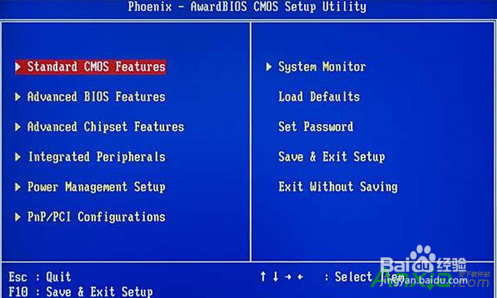 步骤如下: 1、把U盘插在要装系统的电脑上。2、开机点启动项选择快捷键(根据自己的机型或主板自己上网查一下,笔记本多是F12或者Fn+F12)。3、然后选择菜单上的U盘选项启动。4...
步骤如下: 1、把U盘插在要装系统的电脑上。2、开机点启动项选择快捷键(根据自己的机型或主板自己上网查一下,笔记本多是F12或者Fn+F12)。3、然后选择菜单上的U盘选项启动。4...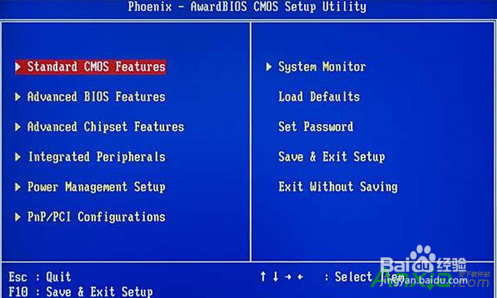 步骤如下: 1、把U盘插在要装系统的电脑上。2、开机点启动项选择快捷键(根据自己的机型或主板自己上网查一下,笔记本多是F12或者Fn+F12)。3、然后选择菜单上的U盘选项启动。4...
步骤如下: 1、把U盘插在要装系统的电脑上。2、开机点启动项选择快捷键(根据自己的机型或主板自己上网查一下,笔记本多是F12或者Fn+F12)。3、然后选择菜单上的U盘选项启动。4...